Jak získat nejnovější aktualizace pro svůj nový Apple TV
Proces aktualizace se oproti nové verzi Apple TV (4. generace) trochu změnil. Zde je ukázka, jak můžete získat nejnovější aktualizace a zajistit, aby vaše schránka byla vždy aktuální.
Aktualizujte Apple TV (4tis Generace)
Chcete-li ručně zkontrolovat aktualizace, otevřete Nastavení a přejděte na Systém> Aktualizace softwaru> Aktualizovat software. Chcete-li zajistit, aby vaše Apple TV byla vždy aktuální, zapněte automatické aktualizace.

Pokud je k dispozici aktualizace, můžete si stáhnout aNainstalujte ji ihned, nebo se rozhodnete aktualizovat později. Pokud odložíte aktualizaci na později, můžete se vrátit do Nastavení a spustit aktualizaci během příhodnějšího času.
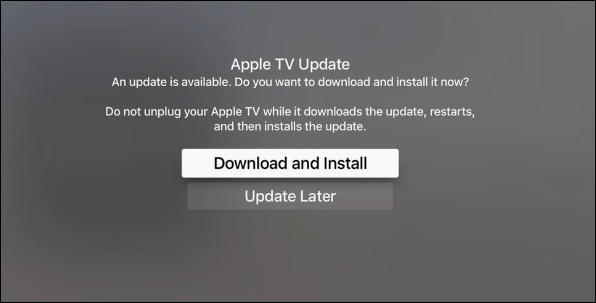
Nejprve se aktualizace stáhne a potédokončíte, dostanete několik výběrů. Jedním je nastavení automatických aktualizací (které většina uživatelů shledá nejpohodlnější), aktualizace nyní nebo spuštění později. Osobně rád aktualizuji ručně, abych viděl, jaké změny aktualizace přináší.
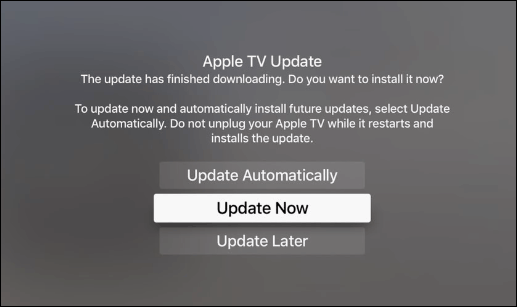
Po spuštění aktualizace nezapomeňte po dokončení procesu box odpojit. A všimněte si, že Apple TV se během procesu restartuje, někdy i vícekrát.
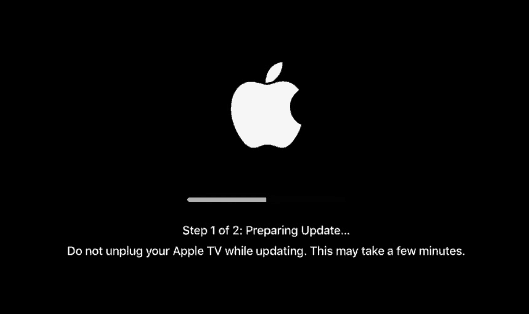
Chcete-li zkontrolovat, kterou verzi tvOS vaše nová Apple TV běží, přejděte na Nastavení> Obecné> O aplikaci a uvidíte verzi.
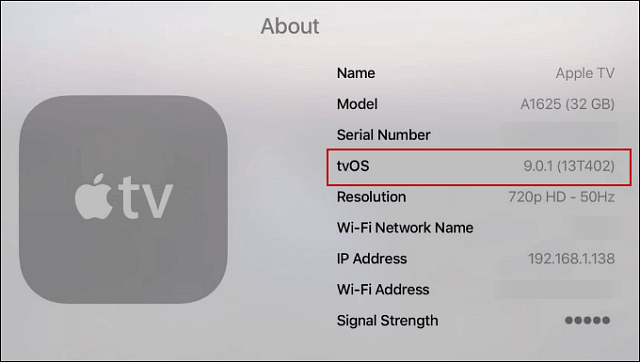










Zanechat komentář